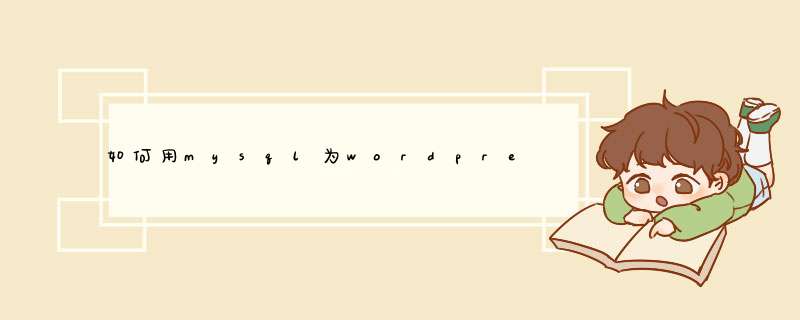
如果只有命令行, *** 作办法如下:
mysql -uroot -ppassword //登陆MySQL
create database wordpress //创建wordpress数据库
use wordpress
set names utf8设置wordpress字符编码为utf8;
这样MySQL创建wordpress数据库成功。
尽管有许多WordPress插件可以辅助进行网站数据库的备份,但是对于站长/博主而言,掌握基本的phpMyAdmin备份 *** 作是很有必要的。比如,有的插件需要登录到WordPress的管理控制台进行备份和恢复,那么在网站出现异常时,这样的插件无法继续使用。phpMyAdmin是一个开源免费(与WordPress一样免费哦)的MySQL数据库管理工具,因此,几乎所有的主机空间服务商都提供有phpMyAdmin软件。
使用MySQL数据库管理工具phpMyAdmin备份数据库
备份数据库的过程,实质就是将数据库中的内容导出为文件,保存到本地计算机硬盘、网盘、或者其他安全可靠的存储介质中。
第一步,登录主机管理系统,找到【phpMyAdmin】,点击进入。不同的主机管理系统可能位置都不一样,如果你找不到,可以联系主机服务商咨询。
在cPanel管理系统中,【phpMyAdmin】被翻译作【phpMy管理】,倒也符合其名字的原意:php+MySQL+Admin。
cPanel中的phpMyAdmin软件
第二步,在左侧导航栏中,选择你要备份的数据库,然后点击【导出】(Export)。
phpMyAdmin中选择数据库
第三步,如果你网站的数据库比较大,那么导出的数据文件也会比较大。可以选择导出方式(Export Method)为【自定义】(Custom),然后在【输出】(Output)选项中选择【压缩格式】(Compression):可以选择导出为zip压缩格式或者gz压缩格式。
phpMyAdmin导出数据
第四步,点击【执行】(Go)按钮,开始下载导出的数据库文件。
文件通过浏览器保存到本地计算机之后,你应该妥善保存,以便需要的时候可以快速找到。同时,你还可以复制几份保存在其他安全可靠的介质中,比如U盘,网盘中等。
很简单吧,我们这样就轻松完成了WordPress数据库的备份工作。只需要几秒钟就可以完成备份。
下面介绍的这种办法,更为简单,通过cPanel的备份功能进行备份。当然,这个办法要求你使用的是带有cPanel管理系统的虚拟主机。
使用cPanel备份工具进行数据库备份
对于cPanel主机,可以使用更简单的办法进行数据库备份。
登录cPanel管理系统之后,在【文件】(Files)区域,点击【备份】(Backups)图标,出现备份选项:
cPanel中备份数据库
在【部分备份】(Partial Backups)部分,可以找到数据库的备份文件,点击需要备份的数据库文件名,就可以将备份文件下载到本地计算机中。
欢迎分享,转载请注明来源:内存溢出

 微信扫一扫
微信扫一扫
 支付宝扫一扫
支付宝扫一扫
评论列表(0条)